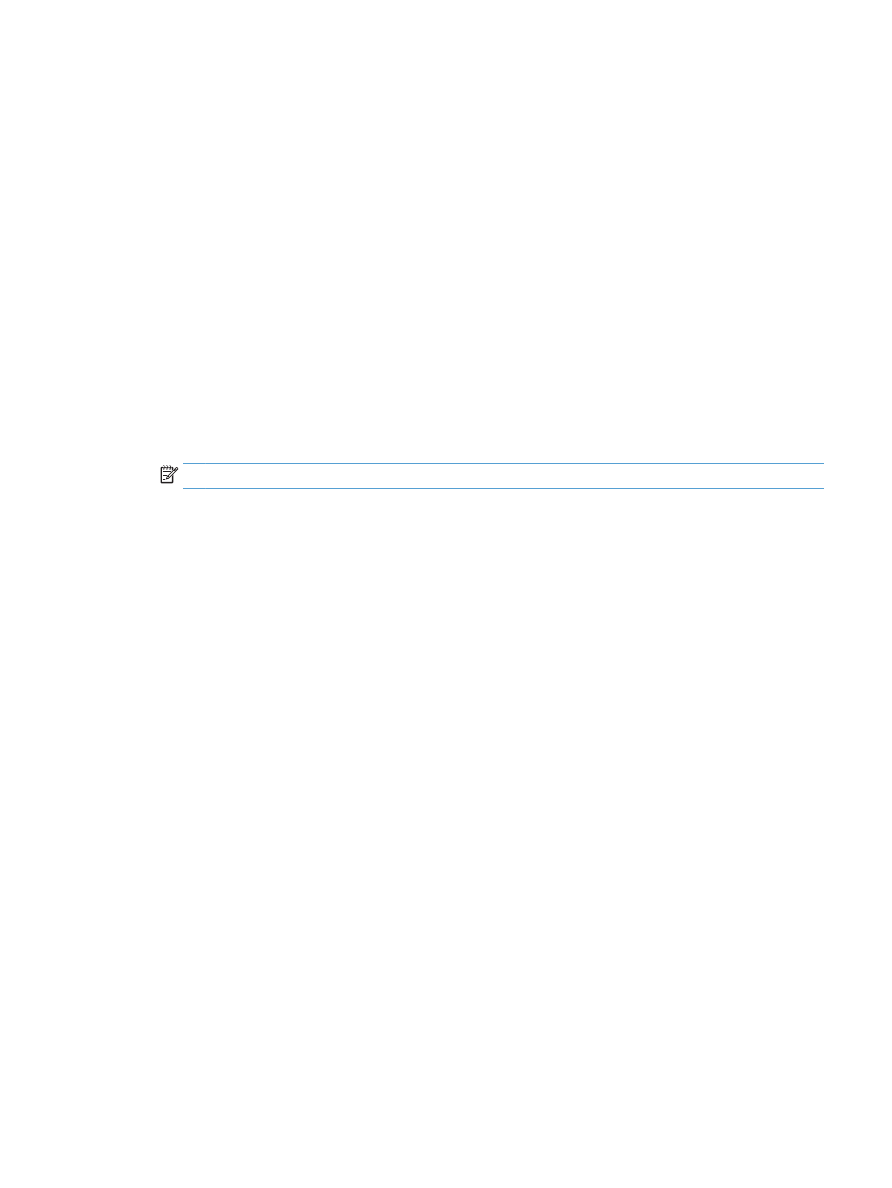
Scannen via de HP Scan-software (Mac OS X)
1.
Open de map Programma's en klik vervolgens op Hewlett-Packard. Dubbelklik op HP Scan.
2.
Open het menu HP Scan en klik op Voorkeuren. Selecteer in het menu Scanner dit apparaat in de lijst en
klik op Doorgaan.
3.
Als u de standaardvoorkeursinstellingen wilt gebruiken, waarmee acceptabele resultaten worden
bereikt voor afbeeldingen en tekst, klikt u op de knop Scannen.
Als u voorkeurinstellingen wilt gebruiken die zijn geoptimaliseerd voor afbeeldingen of
tekstdocumenten, selecteert u een voorkeursinstelling in het pop-upmenu Scanvoorkeuren. Als u de
instellingen wilt aanpassen, klikt u op de knop Bewerken. Wanneer u klaar bent om te gaan scannen,
klikt u op de knop Scannen.
4.
Als u meer pagina's wilt scannen, plaatst u de volgende pagina op de glasplaat en klikt u op Scannen.
Klik op Toevoegen aan lijst om de nieuwe pagina's toe te voegen aan de huidige lijst. Herhaal dit totdat
u alle pagina's hebt gescand.
5.
Klik op de knop Opslaan en blader vervolgens naar de map op uw computer waar u het bestand wilt
opslaan.
OPMERKING:
Als u de gescande pagina's wilt afdrukken, klikt u op de knop Afdrukken.
NLWW
Scannen via de HP Scan-software (Mac OS X)
69